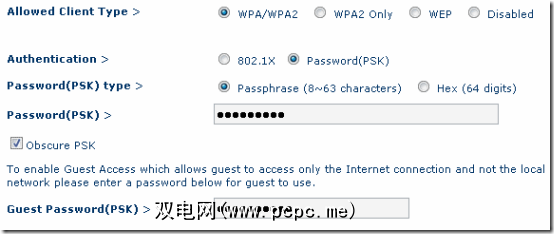对于任何路由器,此过程的基本知识都差不多。只是细节会有所不同,所以我不能这么说:阅读您的文档,关于您的路由器,宽带调制解调器以及将要使用的任何其他设备。
购买路由器
为了获得最大的兼容性,您将需要一种支持三种顶级无线网络标准的路由器:802.11a,802.11b和802.11g。您会在商店中注意到一些802.11n路由器,但是该标准尚未完全采用。这并不意味着您不能直接跳到802.11n,而是请确保所讨论的设备也与其他三个无线标准兼容。
下一步,我们实际上将解释如何设置wifi热点。
物理设置
将路由器连接到现有家庭网络应该是一个简单的过程。如果您想到PC和Internet之间的路径,则将路由器插入此链中。
基本上,您的第一步将是从宽带调制解调器上拔下PC的网络电缆,然后将它们分别插入路由器。请注意,应该有一个专门为宽带调制解调器标记的端口。这可能被标记为“ Internet"或“ Broadband"或类似名称。一切插入电源并通电后,您可能需要运行一些软件来设置路由器。以我的经验,不需要运行软件,但可能会使初始设置更容易。请检查您的文档,不要跳过任何步骤。
数字设置和安全性
一旦所有内容结合在一起,请通过以下方法测试Internet连接:打开Web浏览器并转到任何站点。我通常会尝试使用Google,PCPC.me或我的微博客(廉价插件),但是您所使用的取决于您自己。确认一切运行正常之后,就该从外部入侵者那里保护路由器了。

要访问路由器的机载软件,必须连接到其内部Web服务器。使用的地址(始终是网络内部地址)有所不同;在我的示例中,它是 http://192.168.2.1 。在Windows XP上找到您的方法如下:从“开始"菜单中,单击“运行"命令,然后输入“ cmd "以启动命令行。接下来,键入“ ipconfig / all ",然后按Enter键以显示网络连接的详细信息。您的“ 默认网关"是路由器的地址。打开网络浏览器,然后转到该地址以访问路由器的设置。您将需要输入用户名和密码,但这仅在路由器的文档中。如果没有,那么您可以在CIRT之类的站点上查找路由器的默认密码和用户名。
当您仍在命令行中时,请写下您的“物理地址",也就是MAC地址,如下所示。您稍后将需要此功能。 p>
现在,进入安全设置。您将需要WPA2加密,因为WEP容易破解。至于加密密钥,您可以从键入的短语中生成一个,或者如果您真的很专心,请指定64位十六进制代码。无论哪种方式,我都建议您访问GRC的安全且随机的密码生成器以获得良好的代码。
我不能强调的是,没有加密或安全方法是万无一失的 。就像任何人都可以选择锁和足够的时间进入您的房子一样,如果他们想要真的很糟糕,那么他们手中有足够时间的饼干仍然可以闯入您的网络。我的建议您将了解如何使大多数免费下载程序和窥探者脱离您的网络,并从端到端对您的信息进行加密。
需要修改的另一组设置是MAC地址过滤。这通常是最繁琐的部分,尤其是如果您有多个设备。这也是可选的,但建议将其作为网络中的“围栏"。每个网络设备,无论是NIC卡还是Nintendo Wii,都有一个MAC(媒体访问控制)地址(有关详细信息,请咨询设备说明文件),在此设置下,您可以限制对网络的访问,以便只有某些MAC可以拥有权限。
同样,这并非万无一失。可以从无线信号中拔出MAC地址,然后对其进行欺骗,但这将有助于防止大多数蠕虫进入您的网络。
其他PCPC.me帖子,介绍了如何设置和保护无线网络:
我们很乐意为您提供有关设置无线网络的任何其他见解-fi热点,并确保您的无线网络安全。请留下您喜欢的提示和技巧的评论!